У вас проблемы с уведомлениями в Galaxy S8 и S8 +? Уведомления не отображаются или отображаются только с задержкой? Или, может быть, они приходят только при ручном включении телефона? Посмотрите, как его решить.

У многих владельцев Galaxy S8 и S8 + есть проблема с уведомлением, которая не встречалась на старых смартфонах Samsung. Проблема в том, что уведомления появляются, появляются поздно или появляются только тогда, когда мы берем телефон в руки, и мы его разбудим. Как решить эту проблему?
Почему уведомления в Galaxy S8 и S8 + не задерживаются или не выполняются?
Проблема с уведомлениями в Galaxy S8 и S8 + связана прежде всего с новой функцией экономии заряда батареи. Samsung решила интегрировать с системой новое решение, которое автоматически оптимизирует потребление энергии выбранными приложениями, помещая их в фоновом режиме или ограничивая их. Благодаря этому рабочее время на один заряд батареи значительно дольше, однако оно отрицательно влияет на уведомления, которые из-за оптимизации в настоящее время не принимаются и не отображаются.
Раньше смартфоны Huawei боролись с практически идентичной проблемой, в которой используется очень похожая система энергосбережения. Приложения откладываются и «оптимизируются в фоновом режиме», что ограничивает их работу (например, проверка уведомлений). В результате вы получаете уведомления только после пробуждения телефона или после открытия приложения самостоятельно. То же самое касается Galaxy S8 и S8 +.
Отключить оптимизацию батареи для отдельных приложений
Решение состоит в том, чтобы отключить оптимизацию батареи для отдельных приложений, чтобы они могли нормально работать и отправлять уведомления. К счастью, вы можете сделать это индивидуально для каждого приложения, поэтому оно не должно влиять на срок службы батареи. Варианты этого достаточно скрыты в настройках, поэтому не все знают о них.
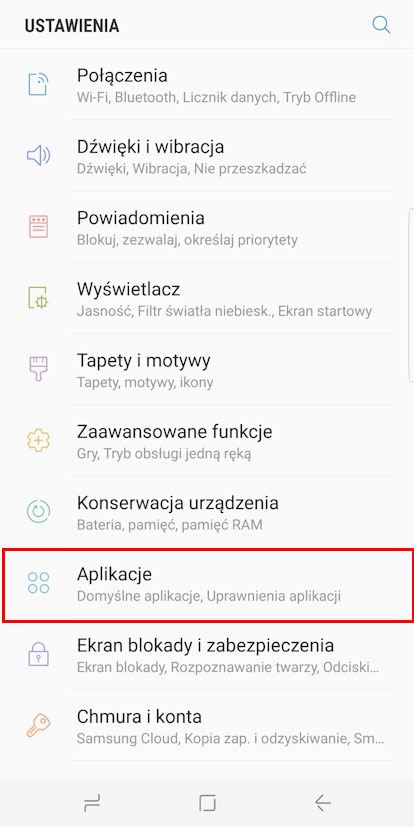
Перейдите к настройкам в Galaxy S8 / S8 +, затем перейдите на вкладку «Приложение». Здесь будет показан список всех ваших приложений на устройстве. Не выбирайте ни одного из них. Вместо этого коснитесь значка с тремя точками в верхнем правом углу. Появится дополнительное меню, в котором вы должны выбрать опцию «Специальный доступ».
Когда вы вводите специальные настройки доступа, следующим шагом будет переход на вкладку «ОПТИМИЗАЦИЯ. расход батареи «. Появится список приложений, связанных с опцией оптимизации батареи. Прежде всего, вначале коснитесь выпадающего меню с надписью «Приложения без оптимизации» и выберите вариант «Все приложения».
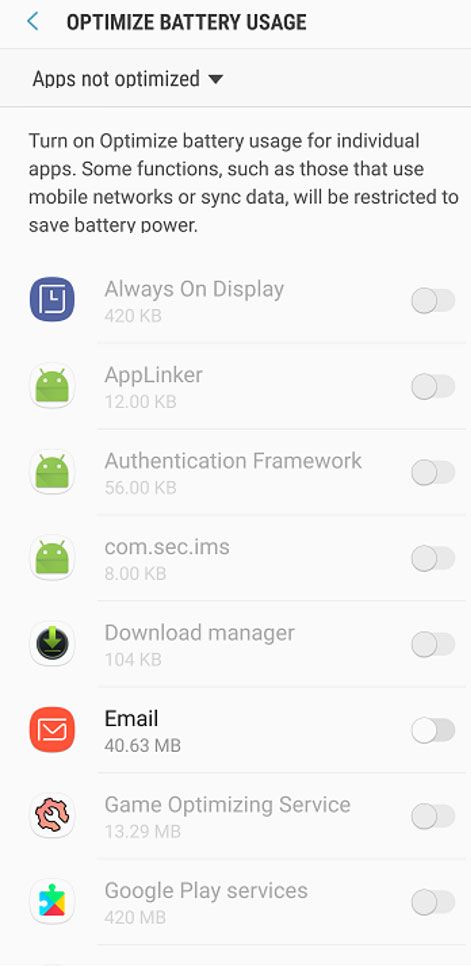
Благодаря этому все приложения на телефоне будут отображаться в списке, и вы сможете настроить для каждого из них, следует ли их оптимизировать или нет. Приложения, отмеченные в списке, включили оптимизацию мощности, что может привести к задержке уведомлений.
Найдите приложения, из которых вы не получаете уведомления, а затем снимите их в списке. Если убрать отметку с приложения, это приведет к отключению оптимизации батареи и восстановлению ее нормальной работы. Теперь приложения должны получать уведомления на регулярной основе. Однако, если у вас все еще есть проблемы, попробуйте другие советы.
Установите другой план энергосбережения
Еще одна причина не прихода или задержки уведомлений может быть заранее установленным планом мощности, который заставляет экономить энергию. В Galaxy S8 и S8 + мы находим три режима энергосбережения — вне, средний и максимальный. Последние два могут не вызывать уведомления из приложения.
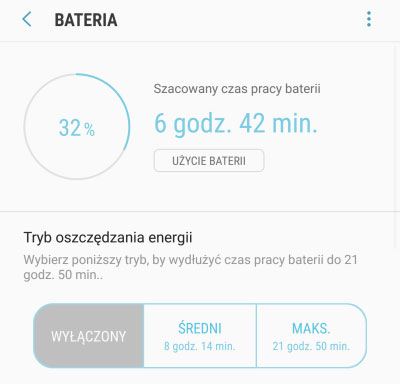
Чтобы отключить его, перейдите к «Настройки> Аккумулятор», и затем переключите опцию «Режим энергосбережения» позиционировать «Off». По общему признанию, это приведет к увеличению потребления энергии, но никакие приложения не должны теперь задерживать уведомление.
Проблемы с уведомлением распространяются только на электронную почту? Проверьте это решение
Многие пользователи также сообщают, что проблемы с уведомлением распространяются только на приложение электронной почты по умолчанию (E-mail). В этом случае проблема может быть совершенно иной. Это приложение имеет возможность установить частоту автоматической проверки новых сообщений — очень часто этот параметр настроен на ручную проверку, поэтому новая почта получена только при запуске приложения. Поэтому уведомления также появляются только после запуска приложения.
Решение состоит в том, чтобы настроить частоту проверки сообщения. Запустите приложение электронной почты, затем перейдите в настройки учетной записи электронной почты и найдите вариант расписания синхронизации. Установите его, например, на автоматический или для проверки каждый час. Затем приложение будет проверять наличие новых сообщений самостоятельно и отображать уведомления сразу после их получения.






